
Dustin Hudson
0
2683
249
O Dolby Atmos é uma das tecnologias de som mais avançadas disponíveis atualmente. O Xbox One da Microsoft e o PlayStation 4 da Sony já são compatíveis com a excelente tecnologia, permitindo que você use seu sistema de som certificado Dolby Atmos facilmente com os consoles. Infelizmente, o mesmo não pode ser dito para os PCs com Windows 10. Nativamente, a Microsoft não oferece suporte à tecnologia Dolby Atmos, tornando seu novo sistema de som certificado Atmos o mesmo que qualquer outro dispositivo de áudio de última geração. Bem, não se preocupe, pois trazemos a você nosso guia sobre como instalar e ativar o Dolby Atmos no seu PC com Windows 10, para que você possa finalmente aproveitar ao máximo a tecnologia avançada em seus fones de ouvido. Mas antes de começarmos, vamos discutir o que exatamente é o Dolby Atmos e como ele funciona para fornecer uma experiência sonora enriquecedora.
O que é Dolby Atmos?
A próxima grande novidade na indústria de áudio, Dolby Atmos é uma tecnologia projetada para sistemas de som surround. O Dolby Atmos fornece um sistema 3D para o áudio, basicamente entregando o som no espaço tridimensional, proporcionando uma experiência imersiva de som surround. É o próximo passo à frente, dando ao usuário a ilusão de que ele / ela está no centro da ação. Para saber mais sobre o Dolby Atmos, leia nosso artigo detalhado aqui.
Instalar e ativar o Dolby Atmos no Windows 10
- Para começar, abra este link para obter o aplicativo Dolby Access para o seu PC com Windows 10. Clique em "Obtenha o aplicativo".
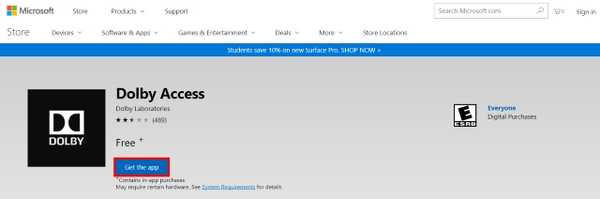
- Agora você receberá um caixa de confirmação no seu navegador para abrir a loja ou não. Clique em "Loja Aberta" continuar.
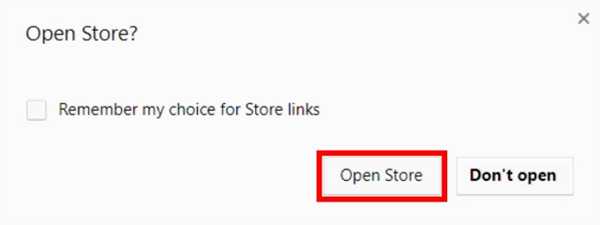
- Agora você entrará na Windows Store. Clique no "Obter" para continuar com a instalação do Dolby Access.
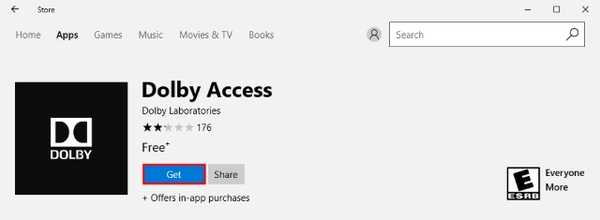
- Depois de pressionar o botão Obter, o aplicativo agora começar a baixar.
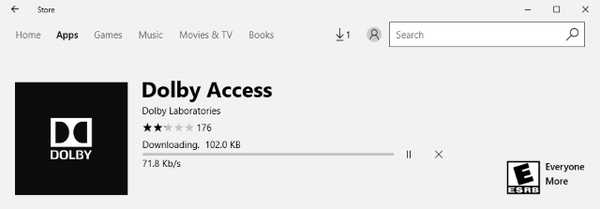
- Após a instalação do aplicativo Dolby Access, clique no "Lançamento" para continuar.
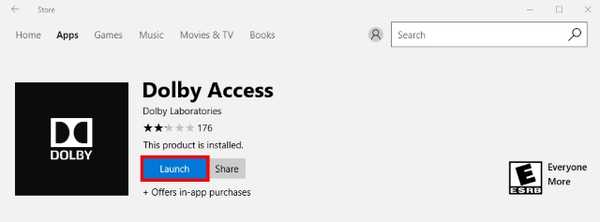
- Depois que o aplicativo Dolby Access for carregado, você verá um tela de opções sobre como você gostaria de experimentar o Dolby Atmos. Você pode optar por configurá-lo com o Dolby Atmos Home Theater Syhaste (por exemplo, o Onkyo SKH-410), ou você pode experimentar o Dolby Atmos com seus fones de ouvido compatíveis com Dolby Atmos (por exemplo, o LucidSound LS30).
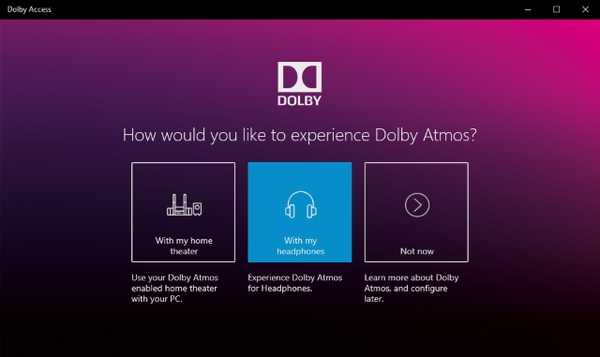
- E é isso. Prossiga com as instruções na tela para continuar usando a experiência imersiva oferecida pelo Dolby Atmos no sistema de home theater ou nos fones de ouvido compatíveis com a tecnologia Dolby Atmos.
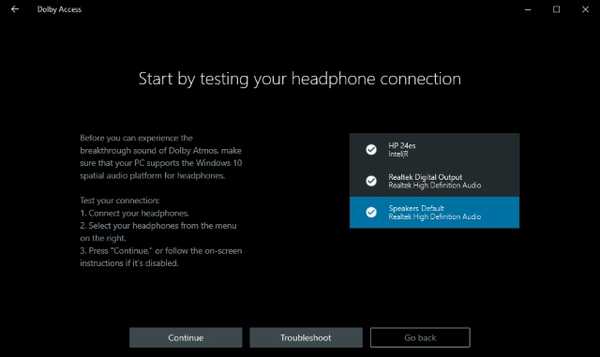
Alternativa: Windows Sonic para fones de ouvido
Embora o Dolby Atmos seja um ótimo produto para uso, ele está disponível apenas como Teste de 30 dias no seu PC, e a versão completa o fará voltar US $ 14,99. Além disso, você só pode tirar proveito do Dolby Atmos se o sistema de som ou os fones de ouvido estiverem Certificado Dolby Atmos. Se você deseja usar seus fones de ouvido de jogos normais com a tecnologia avançada, infelizmente, não pode.
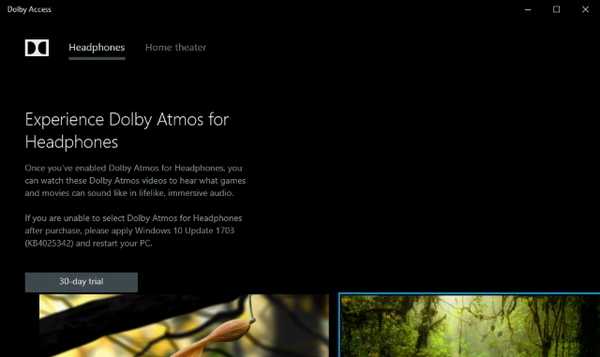
Felizmente, a própria Microsoft desenvolveu seu próprio recurso de “Windows Sonic para fones de ouvido”, disponível como serviço gratuito na atualização do Windows 10 Creators. Para usá-lo, siga as etapas abaixo.
- Clique com o botão direito do mouse no ícone do alto-falante na bandeja do sistema e selecione "Som espacial".
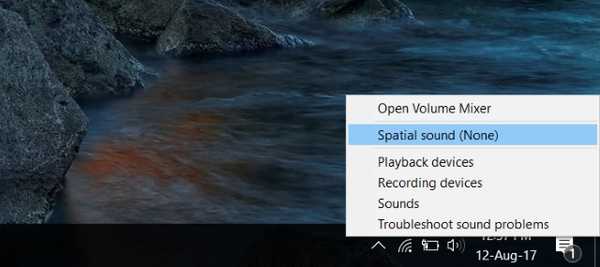
- Uma nova janela para Propriedades dos alto-falantes será aberta. No formato de som espacial, clique em "Nenhum" para abrir uma caixa suspensa. A partir daí, selecione “Windows Sonic para fones de ouvido”.
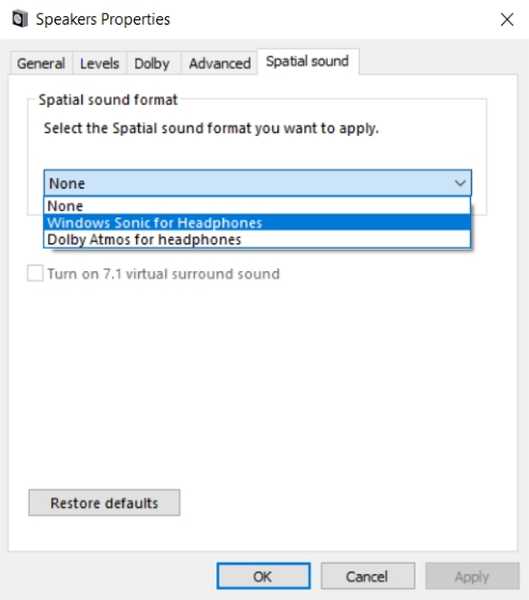
- Depois de fazer isso. Clique em "Aplicar" e depois em "Ok". E é isso. O Windows Sonic para fones de ouvido agora estará ativado.
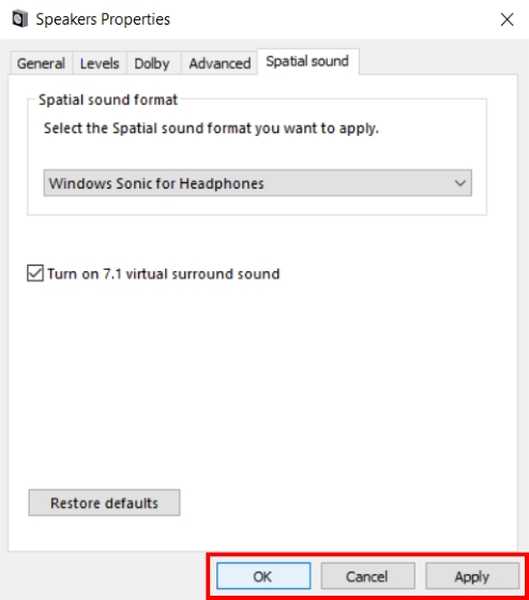
CONSULTE TAMBÉM: Como ativar o som surround nos fones de ouvido para jogos da Logitech
Use o Dolby Atmos no seu PC
O Dolby Atmos é claramente o futuro, graças à experiência de áudio imersiva e interativa oferecida pela tecnologia. Se você possui um sistema de som ou fone de ouvido com certificação Dolby Atmos, o aplicativo Dolby Access deve funcionar bem para ajudar a melhorar a qualidade geral do som dos seus dispositivos. Como alternativa, você também pode usar o Windows Sonic para fones de ouvido, para aprimorar a profundidade e o alcance geral da música. Conte-nos sobre sua escolha entre as duas e as alterações que você experimentou graças ao Dolby Atmos ou ao Windows Sonic, na seção de comentários abaixo.















